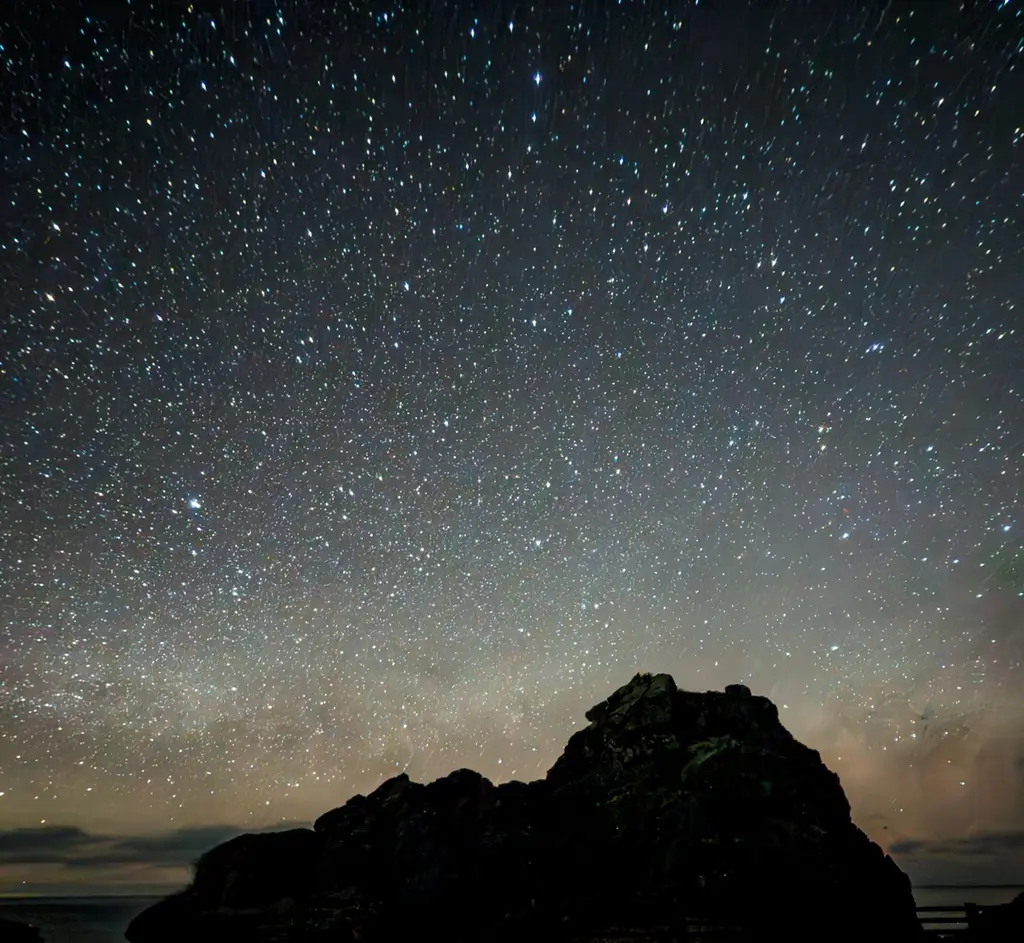Google Pixelを使った星空の撮影方法から、Googleフォトによる効果的な編集手順までを具体的な画像を交えてご紹介します。

Pixel 9 Pro XLで撮影
Googleフォトで編集
(ポップ:50、コントラスト:30、ブラックポイント:-40、シャドウ-35、彩度:70)
スマートフォンで撮ったとは思えないくらい綺麗に星空が写っていませんか。Pixelのカメラ性能は素晴らしいですが、このような写真を撮るためには、撮影後の編集も非常に重要になります。編集前の画像と見比べていただければ、その違いが明らかです。

確かにこれでも星空が綺麗に撮影出来ていますが、編集後とは印象は全く異なります。これらの編集はパソコンを使わなくても、Pixelに標準搭載されているGoogleフォトだけで完結します。 しかも、必要な調整項目は意外と少ないです。この写真では朝焼けが写る明け方の風景ですが、深夜に撮影した場合も、編集で印象をガラリと変えることができます。

Pixel 9 Pro XLで撮影
Googleフォトで編集
(ポップ:60、コントラスト:20、ブラックポイント:-15、シャドウ-30)
天の川が非常にくっきり写っていて、周囲の暗さとの対比が印象的です。ですが、実はこの画像も、編集前はここまで鮮明ではありませんでした。

このようにPixelで星空を撮影したら、その後の編集で写真の印象は大きく変わります。このサイトでは、Pixelでの星空撮影方法から、効果的な編集手順まで詳しく解説していきます。
撮影方法
星空撮影に必要なアイテム
星空を撮影するために特別な道具をそろえる必要はありませんが、以下のアイテムを準備すると、よりクオリティの高い写真を撮影できます。
- 三脚(推奨)
星空撮影ではシャッタースピードが遅くなるため、カメラがぶれないようにしっかりと固定することが重要です。三脚を使うことで、クリアでシャープな写真が撮れます。
- 暗い場所
Pixelは、明暗の差が大きいシーンでも自然に写すことができますが、星空を撮影するにはやはり街灯や光害の少ない暗い場所が最適です。できるだけ人工的な光の少ない場所を選んで撮影しましょう。
撮影
- Pixelを三脚に固定する
まず、Google Pixelを三脚にしっかりと固定します。もし三脚がない場合は、スマホを安定する場所に置くことでも撮影可能です。スマホが動かないように工夫しましょう。
- カメラアプリを起動し、設定を調整
画面左下の設定ボタンを起動します。
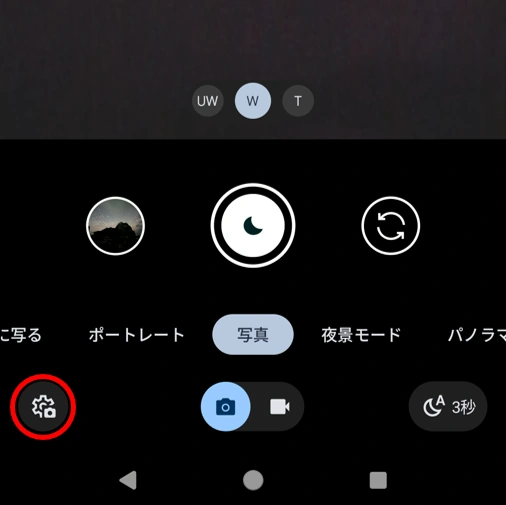
- プロモードの設定
この設定は必須ではありませんが、RAW形式で編集にチャレンジしたい方はRAWを選択して元の画面に戻ります。
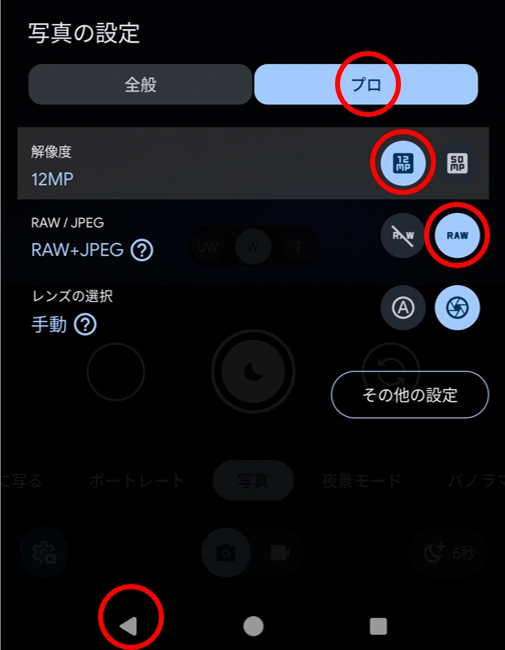
解像度は50MPを選択しても自動的に12MPで保存されます。またRAWを選択するとRAWとJPEG形式の両方で保存されますが、スマートフォンで星空撮影した際のRAWは扱いにくいことが多いです。このためこれら設定は必要ではありません。冒頭の写真もすべてJPEG形式の画像を編集しています。
- 夜景モードの設定
撮影モードで「夜景モード」を選びます。暗い場所でしっかりスマホが三脚などに固定されていると、シャッターボタンのアイコンが自動的に「月」から「星」に切り替わります。
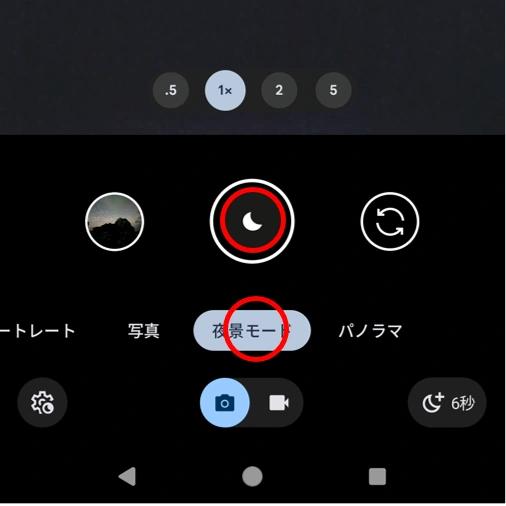
- 撮影の画角を設定して撮影
画角(撮影範囲)は「.5」、「1×」、「2」から選択できます。広範囲を撮影したい場合は「.5」、星をよりクローズアップして鮮明に撮りたい場合は「2」を選びましょう。この状態で撮影します。
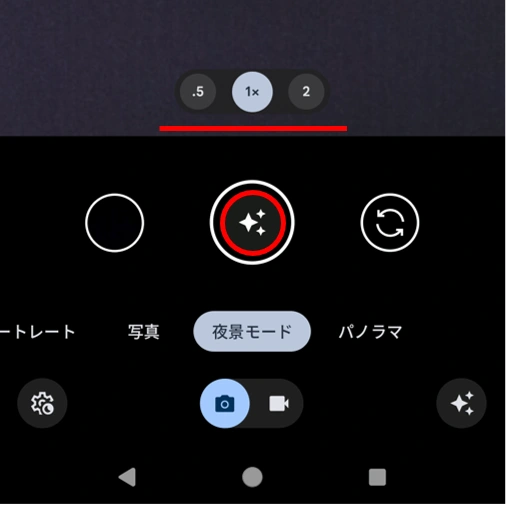
- 手動で天体写真モードに切り替え
もし自動で切り替わらない場合は、画面右下にある「月」のアイコンをタップします。
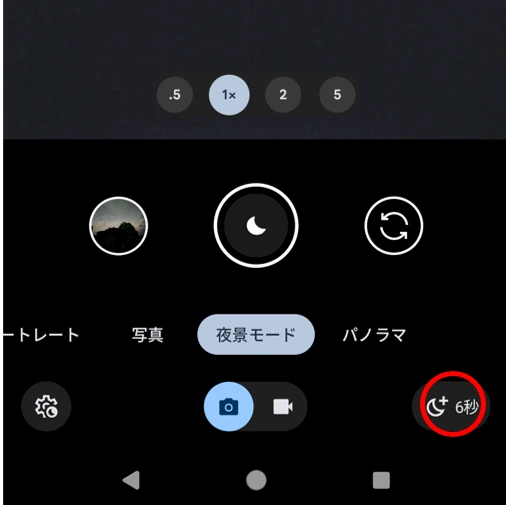
- 手動で天体写真モードで撮影
画面にある「天体写真」に設定して撮影します。
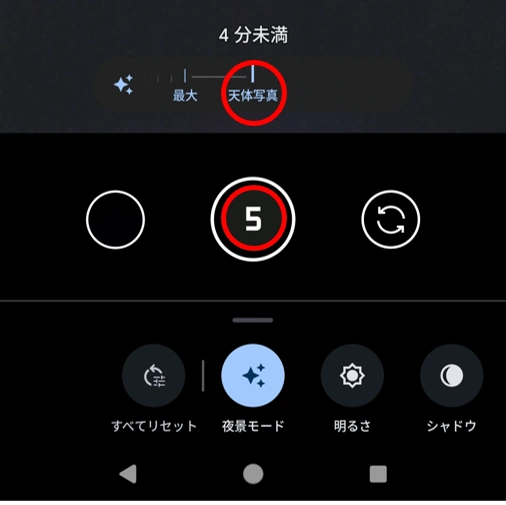
三脚にしっかりと固定していれば、約4分間の露光で、星空や天の川を捉えることができます。
実際に撮影してみた結果
手順に沿ってGoogle Pixel 9 Pro XLを使って撮影しました。
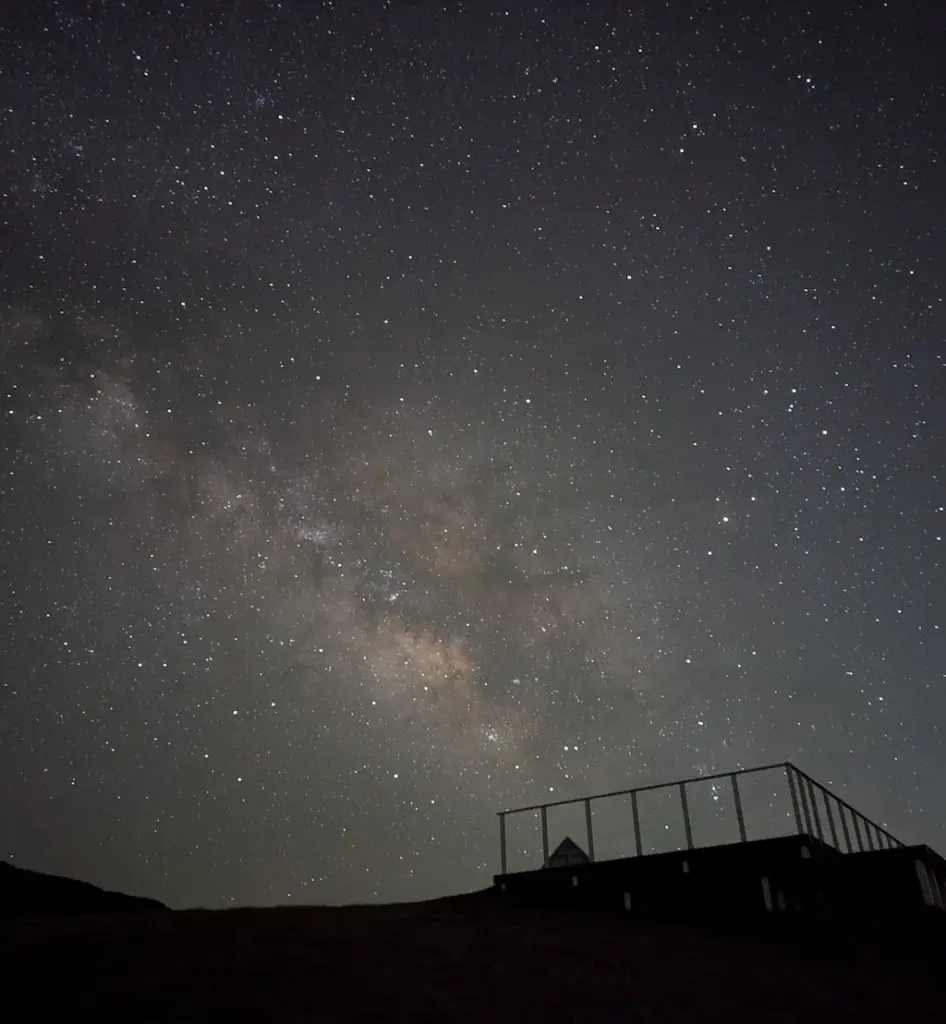
これでも十分綺麗に天の川や星空が撮影できていますが、この画像をより際立たせるには、Googleフォトを使って天の川や星空を強調する編集がおすすめです。その方法をご紹介します。
Googleフォトでの編集方法
天の川と星の強調
まず大きく変化させる編集を行い、次に細かく変化させる編集を行うという手順を踏むと良いでしょう。大きく変化させる項目は「ポップ」と「コントラスト」です。
ポップの調整
Googleフォトを開きます。GoogleフォトではJPEGファイルのみ編集可能ですが、編集する画像を選択し、画面下部にある「編集」アイコンをタップします。
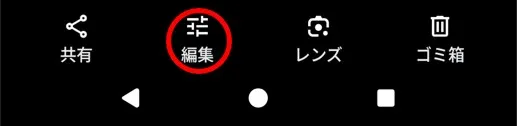
「候補」、「切り抜き」、「ツール」などの項目が出てきますが、ここで「調整」を選択します。
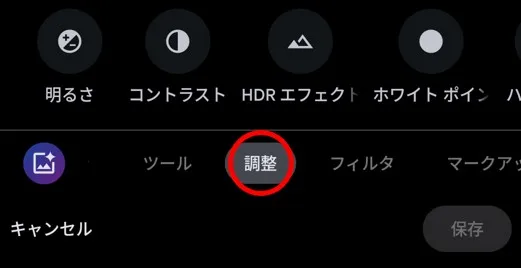
「明るさ」、「コントラスト」など選択できますが、「ポップ」を選択すると、スライダーが表示されます。スライダーを左右に動かすことで調整できます。
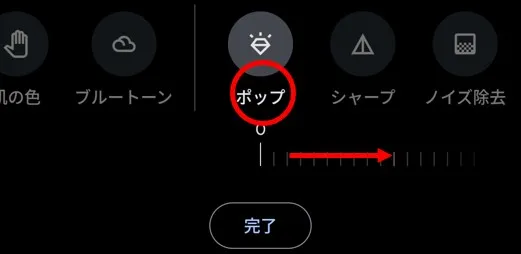
ポップを70に設定した画像です。
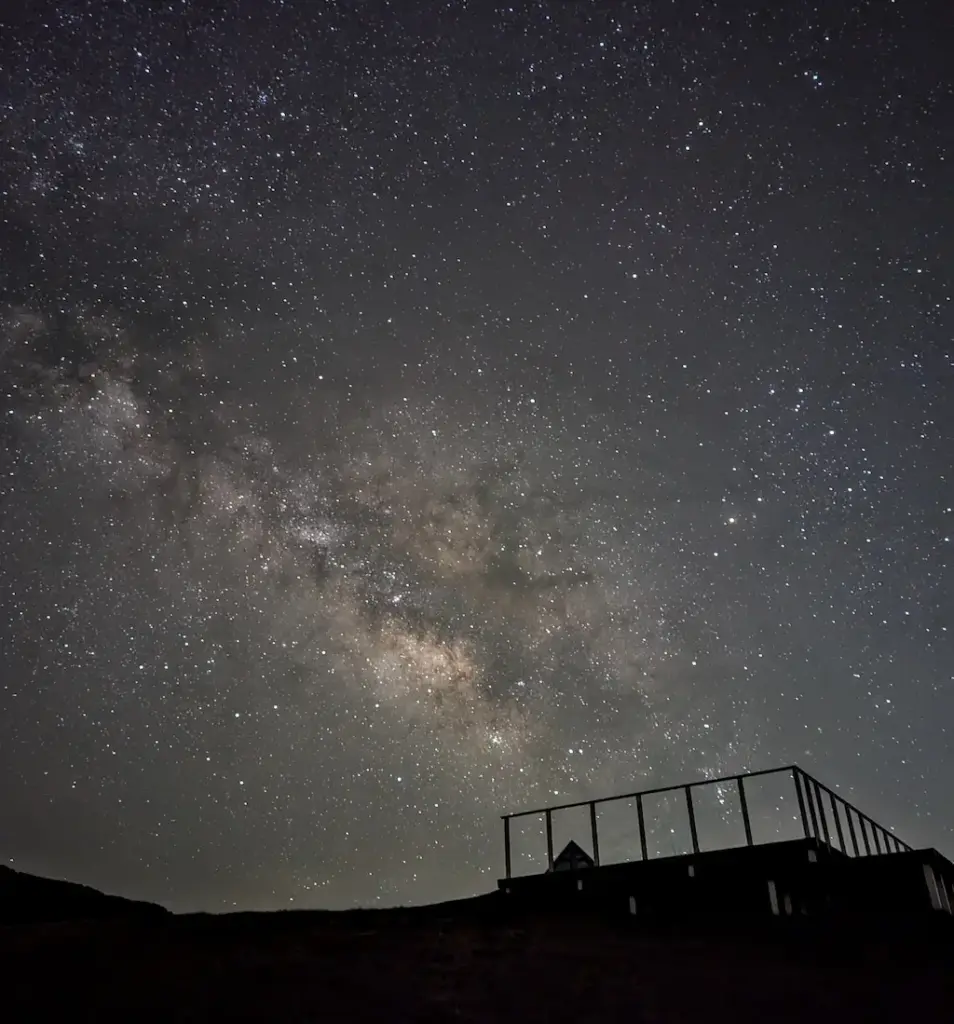
先ほどの画像と比べて天の川や星がより強調されましたが、それ以外の部分は大きくは変わっていません。
「コントラスト」を調整する場合も同様に、スライダーを左右に動かすことで調整できます。
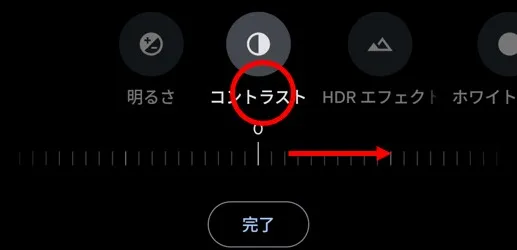
コントラストを70に設定した画像です(ポップは0)。
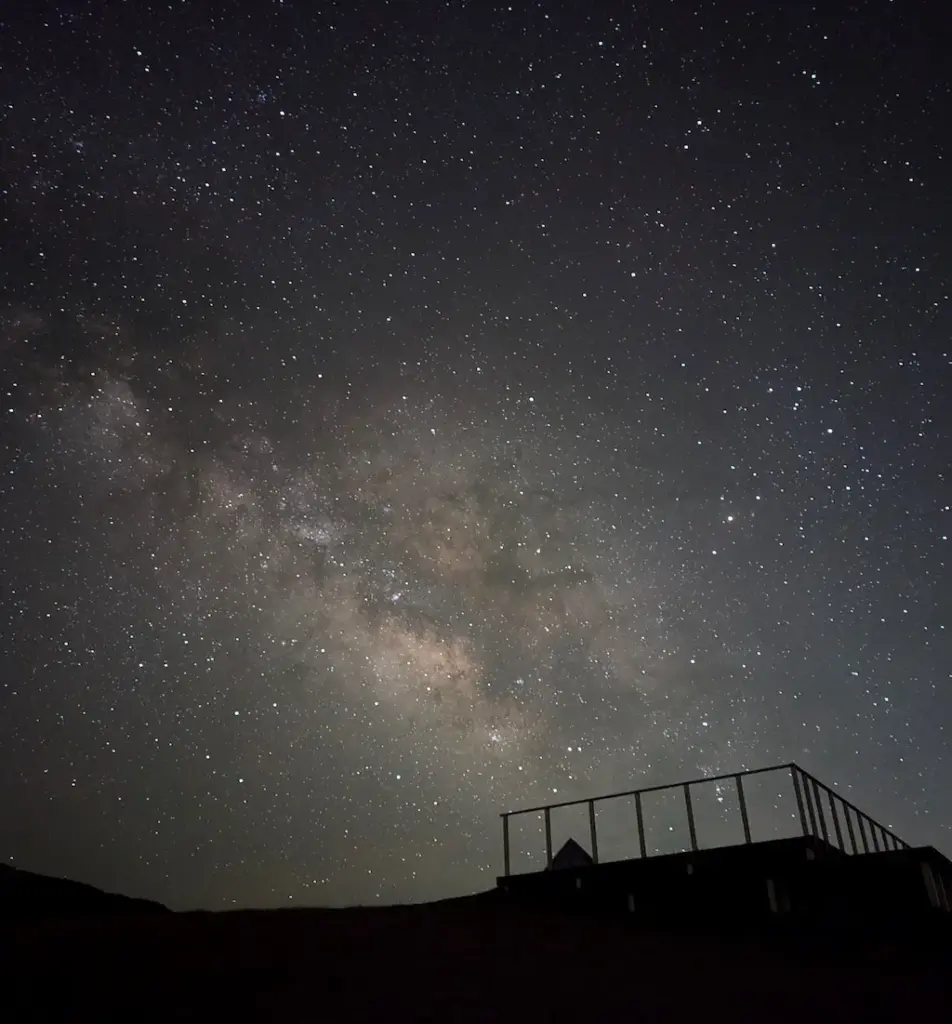
コントラストを上げると写真全体の明暗差が大きくなるため、夜空が引き締まったような印象があります。その結果、明るい天の川や星は際立ちますが、周辺部は暗くなり、淡い星も見えにくくなることがあります。
今回はやや極端に数値を上げてみましたが、編集の順番としては、まず写真全体を大きく変えないポップを調整して天の川や星を強調し、その後でコントラストを調整するのがおすすめです。この方法だと、天の川や星を際立たせてから、写真全体への影響を細かく調整しながら夜空を引き締めることできます。
一例としてポップを60、コントラストを40に設定した画像です。

撮って出しの画像と比べると、天の川や星が強調され、写真全体の明暗差も大きくなったことで、夜空がくっきり鮮やかな印象になっています。
また、それ以外にも天の川や星を強調する「ハイライト」や「シャープ」などありますが、これらで微調整を行ってもよいでしょう。
色の編集
星空の写真を編集する際、夜空の色を黒または濃紺に調整することを目指します。これにより写真全体の印象が大きく変わります。この調整には、「ブラックポイント」と「シャドウ」を使います。簡単に言うと、これらは写真の「黒」をより深くするためのツールです。厳密にはブラックポイントとシャドウは異なる概念ですが、夜空を暗くするという目的においては、似たような効果を持つと考えて良いでしょう。これらの調整は、天の川や星の色そのものを直接変更するわけではありません。しかし、背景の夜空がより暗くなることで、天の川や星々が相対的に際立ち、より印象的な一枚に仕上がります。
ポップ:60、コントラスト:40の設定に加えて、ブラックポイントを-30、シャドウを-30に調整した画像です。

これで大枠は完成です。さらに都市部などで撮影して人工的な光が多く入り込んだ場合は「色温度」をマイナスにして全体の色を青側に倒すと自然な夜空の色に近づくことが多いです。また「彩度」を上げると天の川の中心部にある淡いオレンジ色が強調されます。
今回はGoogle Pixel 9 Pro XLでの撮影でしたが、廉価版のPixel 9aでも十分に綺麗な写真が撮れることも明らかにしました。
Pixel 9aで星空・天の川は撮影できるか?Pixel 9 Proと比較検証
まとめ
Google Pixelを使った星空や天の川を撮影する方法と編集方法をご紹介しました。スマホのカメラでこれほど美しい写真が撮れるとは思わなかったという方も多いはずです。星空撮影に必要なのは、少しの準備とスマホだけ。ぜひ、夜空を撮影する際はこの方法を試してみてください。